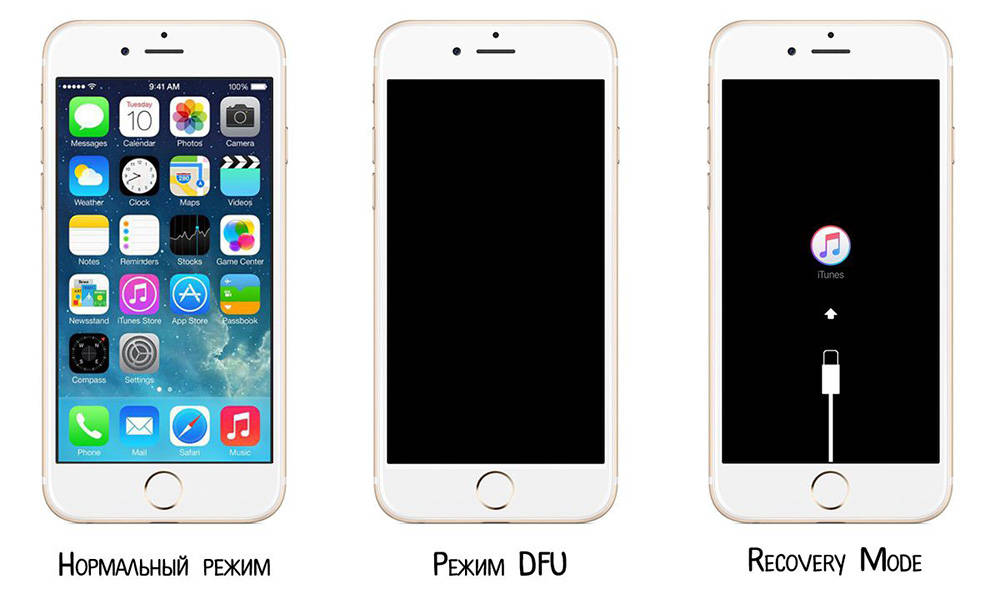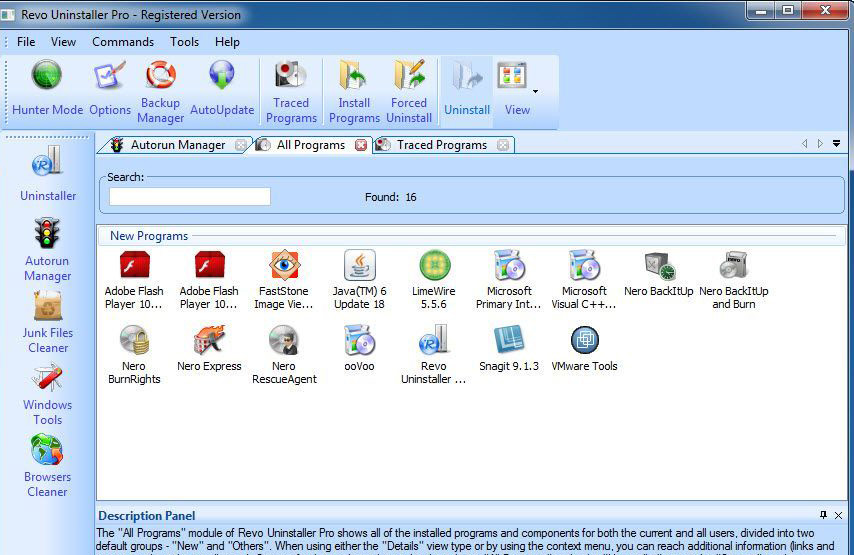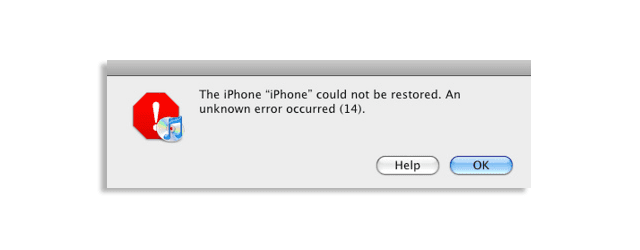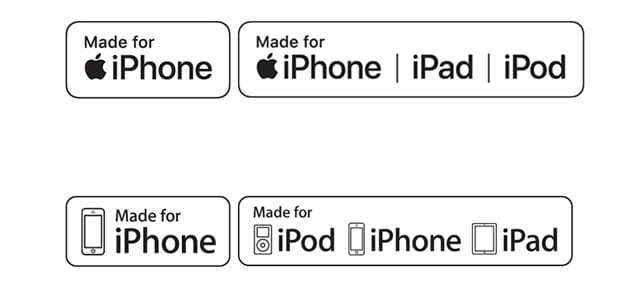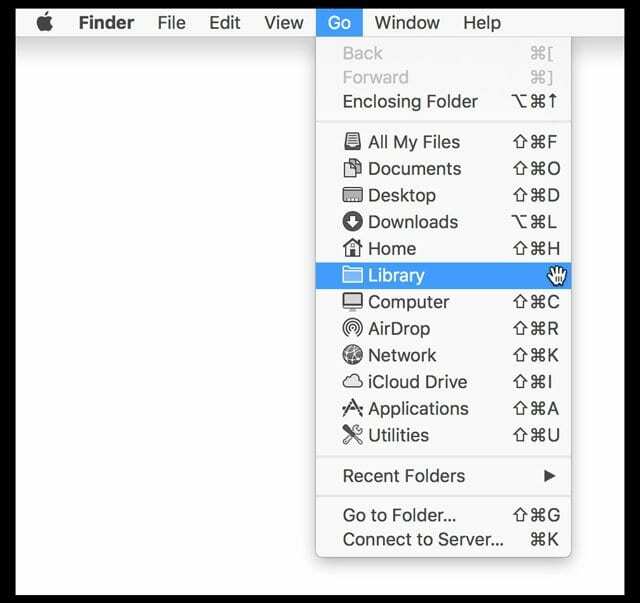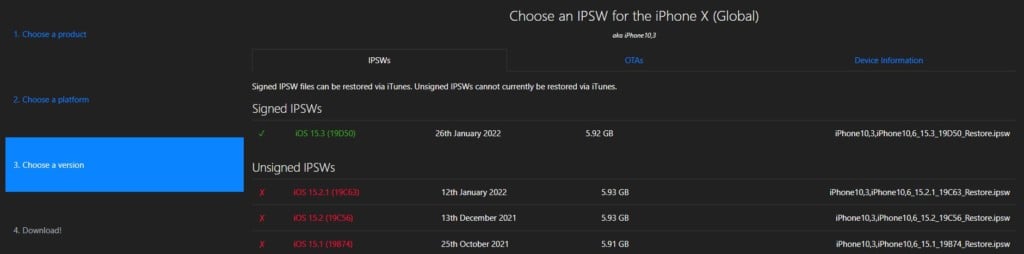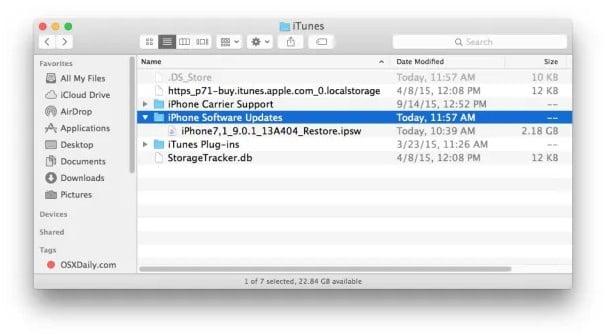Счастливые обладатели продуктов от компании Apple редко испытывают неудобства, связанные с системными сбоями и прочими неполадками. При этом программа iTunes, созданная для работы с устройствами на базе iOS и используемая для различных задач, может выдавать ошибки при запуске или в процессе всевозможных манипуляций, в том числе в момент восстановления или обновления прошивки девайса. Так, неизвестная ошибка 14 в iTunes часто встречается при запуске приложения, восстановлении, обновлении прошивки iPhone 5, 5s или других «яблок» и говорит о программных неисправностях, но в некоторых случаях проблема может носить аппаратный характер.
Варианты решения ошибки 14 в iTunes.
Методы исправления ошибки 14
Сообщение о данном сбое может свидетельствовать о проблемах подключения устройства к iTunes, наличии повреждённых файлов программы и наличии прочих неполадок. Ошибка 14 часто возникает при установке неоригинальной ОС iOS или в том случае, если вы перескакиваете через версию. На самом деле, причин появления такого уведомления может быть много, поэтому чтобы устранить сбой, придётся испробовать несколько вариантов решения. Для начала следует проверить, правильно ли выставлены дата и время на iPhone и компьютере, потому как несоответствующие настройки вполне могут послужить причиной отсутствия связи. Кроме того, можно просто перезагрузить взаимодействующие устройства, что нередко тут же устраняет ошибку 14, но если это не помогло, существует ряд простых методов, которые сможет выполнить даже неопытный пользователь.
Способ 1. Замена кабеля
Как и в случае с любым сбоем такого типа, 14 ошибка в iTunes нередко устраняется после замены кабеля. Использование неоригинального USB-шнура, пусть и сертифицированного Apple, провоцирует некорректную работу программы. Но, даже при подключении посредством оригинального кабеля, которым комплектуются iPhone 5, 5s и прочие «яблочные» устройства, могут возникнуть проблемы. Замена потребуется, если при осмотре USB-шнура обнаружились какие-либо повреждения, окисления, заломы и пр., причём заряжаться смартфон может нормально, но процессу синхронизации с компьютером мешают даже мелкие дефекты кабеля.
Способ 2. Использование другого разъёма USB
Вызывать ошибку 14 в Айтюнс может неисправный порт-USB компьютера, поэтому для устранения проблемы зачастую достаточно просто сменить его. Подключение рекомендуется выполнять напрямую к ПК или ноутбуку, не используя разъёмы на клавиатуре, хабы и т. д. Также лучше отключить другие устройства, которые не используются в текущий момент – это исключит перегрузку.
Способ 3. Отключение антивируса, брандмауэра
Установленные на компьютере программы-защитники системы от вирусных атак могут также блокировать процессы iTunes, принимая их за угрозу. В таком случае не исключено появление ошибок и невозможность выполнения процедуры восстановления или других действий. Нужно отключить работу антивируса, фаервола на время проведения операций с программой, и если ошибка 14 больше не появилась, следует добавить сервис в перечень исключений в настройках защитного ПО.
Способ 4. Проверка на вирусы
Вредоносные программы могут удалить или повредить файлы Айтюнс, что вызывает ряд ошибок в сервисе и выполнение необходимых процедур становится нереальным до устранения причины. Нужно запустить глубокое сканирование жёсткого диска компьютера при помощи установленного антивируса или лечащей утилиты, отличным вариантом является Dr.Web CureIt, находящаяся в свободном доступе. После проверки и удаления вирусов необходимо перезагрузить компьютер и попробовать возобновить работу с сервисом iTunes.
Способ 5. Использование другой прошивки
В случае самостоятельной загрузки iOS есть вероятность, что причина ошибки 14 в использовании некачественной кастомной прошивки или пользователь просто пытается перескочить через версию, к примеру, загружая девятую после седьмой. При появлении ошибки уже в процессе следует перезагрузиться, отключить устройство от компьютера, а затем подключиться вновь и, выполняя процедуру перепрошивки снова, доверить установку операционной системы iTunes, не указывая на скачанный файл.
Способ 6. Режим DFU
Не всегда можно успеть своевременно перезагрузить iPhone, так что если ошибка 14 возникла не на начальном этапе процесса и предыдущий способ не сработал, для восстановления используется режим DFU, при этом есть необходимость в создании резервной копии, поскольку данные будут утеряны. Ввести устройство в аварийный режим можно следующим образом:
- выключаем iPhone 5s;
- подключаем его к компьютеру посредством оригинального кабеля;
- жмём кнопку «Power» и держим 3 секунды, после чего, не отпуская её, нажимаем «Home»;
- через 10 секунд отпускаем кнопку питания, а «Home» удерживаем и дальше, пока устройство не определится в режиме DFU;
- далее будет предложен единственный вариант действия – восстановление, нажатием на соответствующую кнопку вы отправите смартфон и iTunes в режим восстановления, что и было задумано, а последующие действия будут под контролем системы.
Способ 7. Обновление, переустановка iTunes
Для обеспечения корректной работы программы необходимо регулярное её обновление. Кроме предоставления новых возможностей, в свежих версиях устранены и баги. Перейдя в меню «Справка» к разделу обновлений, можно проверить доступные варианты и при необходимости освежить приложение, после чего перезагрузить компьютер. При отсутствии эффективности обновления программы может помочь её полное удаление и повторная установка. Часто для цели деинсталляции ПО используются специальные инструменты вроде Revo Uninstaller, способствующие быстрому и качественному удалению приложений и их компонентов. После полной очистки от файлов программы компьютер нужно перезагрузить и поставить последнюю версию iTunes.
В ряде случаев ошибка 14 может быть вызвана аппаратными неисправностями, что нередко связано также с падением смартфона. В таких ситуациях поможет пайка или замена некоторых элементов, но для этого необходимо обратиться в сервис для диагностики и ремонта. Самостоятельно выполнять реболл процессора, замену деталей и проводить прочие операции с аппаратом без специальных знаний и навыков категорически нельзя.
Ошибка 14 iTunes, так называемая ошибка 14 iPhone, всегда возникает при обновлении iPhone через iTunes. Apple объяснила, что наиболее распространенной причиной этого кода ошибки 14 iTunes является нехватка места на вашем устройстве. Иногда плохое соединение также может привести к ошибке iTunes 14. Хотя это всего лишь одна из причин, и её легко проверить.

- Часть 1. В 2 ~ 3 раза более быстрое решение для исправления ошибки 14 iPhone без потери данных
- Часть 2. 6 Общих способов исправления ошибки 14 обновления iPhone
Часть 1. В 2 ~ 3 раза более быстрое решение для исправления ошибки 14 iPhone без потери данных
Многие программы, представленные на рынке, могут исправить ошибку iTunes 14, но есть риск потерять данные. К счастью, Tenorshare ReiBoot имеет технологию удаления ошибки 14 iTunes без потери данных. Кроме того, также возможно, что ошибка iTunes 14 вызвана другими проблемами, связанными с программным обеспечением. Поэтому мы настоятельно рекомендуем вам использовать Tenorshare ReiBoot, чтобы исправить это. Давайте посмотрим на пошаговое руководство далее.




-
Запустите ReiBoot на своем компьютере и подключите iPhone к компьютеру. Нажмите кнопку «Пуск».
-
На этом экране внизу вы увидите два типа ремонта. Нажмите «Стандартный ремонт», что не приведет к потере данных.
-
Теперь вам необходимо загрузить пакет прошивки, прежде чем исправлять ошибку 14 iTunes.
-
После загрузки обшивки нажмите «Начать стандартное восстановление».
-
Как только система iOS будет успешно отремонтирована, она перезапустится и будет работать нормально.
Видео руководство: Как исправить ошибку 14 iTunes с Tenorshare ReiBoot

Часть 2. 6 Общих способов исправления ошибки 14 обновления iPhone
Способ 1: Проверьте USB-соединения
Когда дело доходит до исправления ошибки 14 iPad, первое, что нужно сделать, это проверить USB-соединение следующими способами:
- Используйте USB-кабель, который идет в комплекте с вашим устройством. Если у вас его нет, попробуйте другой кабель Apple USB.
- Переключитесь на другой USB порт на вашем компьютере. Не подключайтесь к клавиатуре.
- Подключитесь к другому компьютеру.
Если вам удастся исправить ошибку восстановления iTunes 14, это доказывает, что эта ошибка вызвана вашим USB-соединением. Но, если ни один из вышеперечисленных шагов не помог вам исправить ошибку iTunes с кодом 14, попробуйте исправить следующим образом.
Способ 2: Перезагрузите компьютер / Mac, чтобы исправить код ошибки iTunes 14
Когда вы столкнулись с кодом ошибки 14 iTunes при обновлении или восстановлении iPhone, iPad, перезагрузите ПК / Mac и iPhone / iPad. Иногда этот простой, но важный способ действительно решает проблему.
Способ 3: Удалить загруженные файлы прошивки и обновиться снова
Получив iPhone неизвестная ошибка 14, и когда вы снова попытались обновить, получили сообщение, что прошивка повреждена во время загрузки. В этом случае необходимо удалить ранее загруженный файл обновления / апгрейда (файл прошивки iOS с расширением файла .ipsw).
- Закройте iTunes на Mac или Windows PC.
- Удалить скачанный ранее файл ipsw. Загруженный файл ipsw находится в следующих местах в зависимости от вашей операционной системы.
Mac OS X:
iPhone: ~/Library/iTunes/iPhone Software Updates
iPad: ~/Library/iTunes/iPad Software Updates
Windows Vista, 7, 8,10:
iPhone: C:Users[username]AppDataRoamingApple ComputeriTunesiPhone Software Updates
iPad: C:Users[username]AppDataRoamingApple ComputeriTunesiPad Software Updates
После этого перезапустите iTunes и обновите устройство снова.
Способ 4: Исправить ошибку 14 iTunes с помощью аппаратного сброса
Ошибка iTunes14 иногда может быть вызвана проблемой программного обеспечения, например его сбоем. Это можно решить с помощью аппаратного сброса. Следуйте инструкциям, чтобы выполнить принудительный перезапуск на iPhone.
- На iPhone 8 или старше: Нажмите и быстро отпустите кнопку увеличения и уменьшения громкости. Затем нажмите и удерживайте кнопку питания, пока не увидите логотип Apple.
- На iPhone 7 или iPhone 7 Plus: Нажмите и удерживайте боковую кнопку и кнопку уменьшения громкости не менее 10 секунд, пока не увидите логотип Apple.
- На iPhone 6 и более ранние, iPad или iPod тач: Нажмите и удерживайте кнопки «Домой» и «Питание / сна» не менее 10 секунд, пока не увидите логотип Apple.

Способ 5: Удалить или выключить программное обеспечение безопасности
Если на вашем Mac / ПК установлено программное обеспечение безопасности, вам следует выключить программное обеспечение безопасности и повторить попытку восстановления и обновления. Если ошибка не исчезла, удалите программное антивирусное обеспечение, а затем повторите попытку восстановления и обновления.
Заключение
Мы покрываем полные способы исправить код ошибки 14 iTunes. Tenorshare ReiBoot это программное обеспечение для восстановления системы iOS, которое нужно исправить, чтобы исправить ошибки синхронизации iTunes или iPhone, такие как iPhone ошибка 4037 , itunes ошибка 4000

iTunes — отличный вариант при обновлении до последней версии iOS или iPadOS. Однако иногда вы сталкиваетесь с ошибками, такими как ошибка iTunes 14 во время обновления или восстановления. К счастью, эту ошибку легко решить в несколько шагов!
Если в процессе обновления вы увидите уведомление: «Восстановить этот iPhone не удалось. Произошла неизвестная ошибка (14), »У нас есть для вас несколько решений.
Согласно Apple, эта конкретная ошибка чаще всего вызвана проблемами с вашим USB-кабелем. Кроме того, наши читатели сообщают, что ошибка iTunes 14 часто вызвана неисправным файлом обновления прошивки. Поэтому проверьте USB-соединение вашего устройства, USB-кабель (Lightning) и USB-порт вашего компьютера или удлинителя на предмет препятствий.
СОДЕРЖАНИЕ
- Почему мое устройство выдает ошибку 14?
- Ошибка iTunes 14, вызванная USB-кабелем Lightning
- Обновите до последней версии iTunes
-
Ошибка iTunes 14, вызванная неудачным файлом прошивки
- Файлы IPSW на Mac
- Расположение файла IPSW в Windows зависит от того, какую версию Windows, имя пользователя и используемое оборудование iOS.
- После удаления или перемещения файла .ipsw выполните следующие действия:
- Вручную выберите файл IPSW в iTunes
-
Где взять файлы IPSW для моего iPhone, iPad и iPod Touch
- Загрузите файл ipsw и восстановите свой iPhone, iPad или iPod с помощью этого файла.
- Ошибка iTunes, вызванная сторонним программным обеспечением безопасности
-
Резюме
- Похожие сообщения:
Почему мое устройство выдает ошибку 14?
Вы видите ошибку 14 при восстановлении или обновлении iOS с помощью iTunes. У этой ошибки есть несколько разных причин, в том числе:
- USB-кабель неисправен или проблемы
- Использование старой версии iTunes
- Ошибки прошивки или повреждение
- Недостаточно места для хранения или памяти на вашем устройстве
- Нестабильные сетевые соединения
Ошибка iTunes 14, вызванная USB-кабелем Lightning
Убедитесь, что вы используете Сделано для кабелей и зарядных устройств iPhone / iPad / iPod.
Ищите логотипы «Сделано для iPod», «Сделано для iPhone» и «Сделано для iPad» на своих продуктах. Этот логотип гарантирует, что аксессуар был разработан специально для подключения к iPod, iPhone или iPad и сертифицирован в соответствии со стандартами производительности Apple.
Чтобы определить, существует ли проблема с вашим USB-кабелем, попробуйте выполнить следующие действия и проверьте, не возникает ли ошибка снова.
- Используйте оригинальный USB-кабель Apple Lightning, прилагаемый к вашему iDevice.
- На компьютерах: не подключайте к USB-порту на клавиатуре — подключайте непосредственно к компьютеру.
- Попробуйте другой порт USB на вашем компьютере
- При наличии используйте другой USB-кабель Lightning.
- Проверьте свой USB-кабель Lightning на другом компьютере
Обновите до последней версии iTunes
Если вы по-прежнему получаете ошибку iTunes 14, убедитесь, что у вас установлено последнее обновление iTunes.
- Откройте iTunes и посмотрите, предлагает ли он вам обновиться до новой версии.
- Следуйте инструкциям и обновите программное обеспечение iTunes до последней версии.
Попробуйте снова подключить свое устройство и посмотрите, сработало ли это для вас.
Ошибка 14 может означать, что память вашего устройства заполнена. Вместо обновления попробуйте восстановить свое устройство через iTunes. Если сначала это не сработает, нажмите клавишу Option (Mac) или Shift (Windows), а затем выберите «Восстановить».
Ошибка iTunes 14, вызванная неудачным файлом прошивки
Если iTunes не распознает файл IPSW или обновление не работает, удаление файла IPSW с вашего компьютера вынуждает iTunes загрузить новый файл IPSW при следующей попытке обновления.
В некоторых случаях файл обновления для вашего устройства не загружался. Если да, то это может быть причиной ошибки 14. Если проблема с восстановлением связана с конкретным пользователем, скорее всего, это связано с неиспользуемым файлом .ipsw. iTunes использует эти файлы IPSW для восстановления вашего устройства.
Если вы получаете ошибку iTunes 14, эти файлы IPSW могут быть непригодными для использования. Поэтому попробуйте удалить их, переименовать или переместить файл в другой каталог.
Удаление файла IPSW заставляет iTunes загрузить новую копию IPSW.
Файлы IPSW на Mac
Простой способ найти ipsw расположение файла на вашем Mac с Finder
- Нажмите открыть Finder в доке и удерживайте клавишу Option
- Выберите Перейти в верхнем меню.
- Выберите Библиотеку.
- Если вы не удерживаете клавишу Option, вы не увидите опцию Библиотека.
- Откройте папку iTunes библиотеки.
- Найдите папку под названием «Обновления программного обеспечения iPhone / iPad / iPod».
Найдите файл IPSW на Mac вручную
- iPhone ~ / Библиотека / iTunes / Обновления программного обеспечения iPhone
- iPad ~ / Библиотека / iTunes / Обновления программного обеспечения для iPad
- iPod touch ~ / Библиотека / iTunes / Обновления программного обеспечения iPod
Примечание. Тильда «~» обозначает ваш домашний каталог.
Если вы не видите свою пользовательскую библиотеку, следуйте этим инструкциям. шаги, чтобы показать это.
Расположение файла IPSW в Windows зависит от того, какую версию Windows, имя пользователя и используемое оборудование iOS.
Мы предлагаем вам открыть проводник Windows, ввести «* .ipsw» в поле поиска и убедиться, что вы выполняете поиск по всему компьютеру.
Затем найдите и удалите эти файлы обновлений iOS в iTunes в формате .ipsw. Или выполните поиск файлов .IPSW в каталоге / Users, если у вас более 1 учетной записи.
Файлы IPSW в Windows 8-10
- Users ИМЯ ПОЛЬЗОВАТЕЛЯ AppData Roaming Apple Computer iTunes
Примечание. Чтобы быстро получить доступ к папке AppData, нажмите Пуск, введите %данные приложения% в строке поиска и нажмите клавишу возврата. Windows 8: переместите курсор в верхний правый угол, щелкните увеличительное стекло, введите %данные приложения%и нажмите клавишу возврата.
Файлы IPSW на Windows Vista и 7
- Users username AppData Roaming Apple Computer iTunes iPhone (iPad или iPod) Обновления программного обеспечения
Примечание. Чтобы быстро получить доступ к папке AppData, нажмите Пуск, введите %данные приложения% в строке поиска и нажмите клавишу возврата
Файлы IPSW в Windows XP
- Документы и настройки / [имя пользователя] / Данные приложения / Apple Computer / iTunes / Обновления программного обеспечения iPhone (iPad или iPod)
Примечание. Чтобы быстро получить доступ к папке Application Data, выберите «Пуск»> «Выполнить». Тип %данные приложения% и нажмите ОК.
После удаления или перемещения файла .ipsw выполните следующие действия:
- Закройте iTunes на своем компьютере.
- Теперь снова откройте iTunes на своем компьютере.
- Убедитесь, что вы удалили файл .ipsw (файл обновления iOS), выбрав «Системный диск»> «Пользователь»> «Ваше имя пользователя»> «Данные приложения»> «Apple Com»> «iTunes»> «Обновления программного обеспечения iPhone» — при необходимости удалите все, что там есть.
- При подключении iPad или iPad следуйте тому же пути, но после входа в папку iTunes перейдите в раздел «Обновления программного обеспечения iPad» или «Обновления программного обеспечения iPod».
- Восстановить и обновить ваш iDevice, следуя подсказкам iTunes
Вы больше не должны получать ошибку iTunes 14. Ваш iPhone или iPad должен быть успешно восстановлен и обновлен до последней версии iOS.
Вручную выберите файл IPSW в iTunes
Если вы попытались удалить файл ipsw, но это не помогло, давайте вместо этого вручную выберем, какой файл IPSW вы хотите использовать в iTunes.
- Для Mac: удерживайте Ключ опции
- В Windows нажмите кнопку Клавиша Shift
- Нажмите кнопку Восстановить
- Выберите файл IPSW, который хотите установить.
Если удаление файла .ipsw не помогло решить проблему с восстановлением, возможно, проблема вызвана другой настройкой, зависящей от пользователя. Сюда входят любые настройки стороннего программного обеспечения безопасности и ваши предпочтения iTunes.
Где взять файлы IPSW для моего iPhone, iPad и iPod Touch
Apple выпускает последние файлы IPSW в iTunes. Так что, если вам нужна новейшая iOS, просто используйте iTunes.
Но если ваше устройство использует более старые версии, найдите эти устаревшие загрузки IPSW на таких веб-сайтах, как этот. один.
Загрузите файл ipsw и восстановите свой iPhone, iPad или iPod с помощью этого файла.
- Перейти к ipsw мне и скачайте ту версию iOS, которая была на вашем iPad
- Убедитесь, что вы загрузили Apple подписала версию IPSW
- Откройте iTunes
- Подключите iPad к iTunes
- Подождите, пока в iTunes появится сообщение о восстановлении с возможностью обновления или восстановления.
- Нажмите и удерживайте клавишу Option, затем выберите кнопку Обновить, не отпуская ее.
- Найдите загруженный файл ipsw и выберите его.
- Подождите, пока ваш iPad восстановит свою версию iOS.
Ошибка iTunes, вызванная сторонним программным обеспечением безопасности
Если ни одно из вышеперечисленных решений не помогло устранить ошибку, проверьте, не может ли проблема быть вызвана каким-либо сторонним программным обеспечением безопасности. Программное обеспечение безопасности сторонних производителей часто препятствует восстановлению, обновлению или резервному копированию устройств Apple iDevices, не разрешая подключения к серверам Apple.
Поэтому попробуйте временно деактивировать любое стороннее программное обеспечение безопасности и проверьте, перестает ли ошибка iTunes 14 вызывать обновление или восстановление вашего iDevice.
Резюме
Использование iTunes для обновления до последней версии iOS — хорошая практика.просто убедитесь, что вы резервное копирование первый!
Однако, если после попытки обновления проблемы не исчезнут, выполните обновление через Wi-Fi, а не через iTunes. Убедитесь, что у вас отличное соединение Wi-Fi, и убедитесь, что аккумулятор вашего iDevice заряжен не менее чем на 50%. Если заряд менее 50%, подключите iPhone, iPad или другое iDevice к источнику питания и начните обновление. Благодаря быстрому и надежному подключению Wi-Fi ваше обновление будет быстрым и беспроблемным.
Skip to content
На чтение 3 мин. Просмотров 2.1k. Опубликовано 18.07.2018
Медиаплеер iTunes не всегда работает безукоризненно. Иногда знаменитый инструмент компании Apple сталкивается с неожиданными неполадками и проблемами технического характера, из-за чего перестает выполнять возложенные функции. Но главная проблема даже не в подобных «перерывах», а в расплывчатых формулировках. iTunes может внезапно выдать сообщение «Произошла неизвестная iTunes ошибка 14», а после – возложить на пользователей обязанность искать ответы и способы решения проблемы.
Почему возникает?
Ошибка № 14 в Айтюнс возникает при восстановлении или обновлении смартфонов, планшетов, плееров и «умных часов» через iTunes, причем по целому ряду причин:
- Некачественный или неоригинальный USB-кабель;
- Прошивка или обновление загружено с ошибками или не полностью;
- Техника заряжена недостаточно (емкость аккумулятора меньше 20%);
- Подключение к сети – нестабильное; Wi-Fi выдает слишком низкую скорость;
- iTunes давно устарел и срочно требует обновлений;
- Операционная система Windows более не поддерживается официально. К примеру, проблема частенько возникает при использовании новой техники Apple (старше семерки, к примеру) и XP.
Как решить?
Первый обязательный шаг, который никогда не зависит от классификации ошибки – загрузить последнюю версию медиаплеера iTunes с официального сайта. При установке программного обеспечения стоит сразу же выдать необходимые права администратора, а заодно – оставить каталог для распаковки таким, который выбран «по умолчанию» (если уж система предлагает диск «C» и «Program Files», то лучше лишний раз не спорить). Важно помнить – Windows XP официально не поддерживается даже Microsoft (причем с 2014 года), а потому не стоит использовать неактуальную систему и ждать безупречной работы.
Далее порядок действий сильно отличается и зависит от множества факторов, но, на всякий случай, перепробовать стоит все и сразу:
- Заменить используемый Lightning (желательно использовать тот, который находился в комплекте с устройством, если такого уже не найти – можно попросить у друзей или знакомых, хотя бы для разовой проверки – возможно купленный в магазине кабель недостаточного качества или же неоригинален). Приобрести аксессуар всегда можно на официальном сайте компании Apple (остерегайтесь подделок!);
- Выбрать соседний разъем USB на том же компьютере, или же снова попросить помощи у друзей и воспользоваться другим ПК или ноутбуком. Как показывает практика, частенько проблема возникает при использовании разъемов USB 3.0. Альтернативный вариант – обновить драйвера на USB, воспользовавшись любым бесплатным инструментом для автоматического обновления (неплохой вариант – Driver Booster от разработчиков из студии IObit);
- Поработать с настройками брандмауэра или иных программ, обеспечивающих безопасность операционной системы. На время, ради быстрой проверки результата стоит отключить автоматическое сканирование и снять запреты на использование стороннего (от Apple!) ПО. Метод не 100%, но частенько срабатывает и помогает добраться до истины.
- В некоторых случаях стоит полностью очистить iTunes (в том числе и записи в реестре и связанные службы, вроде Apple Software Update), а затем снова установить;
- И последний вариант – воспользоваться Dr.Fone – эксклюзивным инструментарием, способным решить совершенно различные проблемы с обновлением и восстановлением устройств, а заодно вернуть к жизни iTunes независимо от названий ошибок. Распространяется помощник бесплатно, а разобраться в возможностях способен даже новичок. К тому же инструкция полностью на русском языке.
Ошибка 14 в iTunes, по мнению многих, не поддается исправлению. Она действительно в некоторой степени связана с недоработкой Apple, а также может с трудом поддаваться решению. Все из-за того, что iPhone теряет способность запуститься, он зависает на одном из этапов включения, обновления и восстановления. Многие в такой ситуации относят смартфон в сервисный центр, но сперва все же стоит попробовать несколько рабочих решений. Вероятность, что они вам помогут – выше среднего.
Сама ошибка может проявляться двумя способами: сообщением при попытке обновления и зависанием на экране с логотипом Apple. Текст сбоя выглядит следующим образом:
Не удалось восстановить [имя устройства]. Произошла неизвестная ошибка (14)
Причины ошибки 14 на iPhone в iTunes
Существует всего несколько источников ошибки 14 на iPhone:
- Недостаток места. Это первопричина проблемы, так как системе не удается провести желаемые манипуляции из-за дефицита свободного пространства.
- Повреждение прошивки. Речь идет скорее о следствии предыдущего пункта. Из-за того, что восстановление потребовало больше места, чем было в наличии, произошло нарушение целостности операционной системы.
- Некорректная версия USB-порта. Если повезет, исправить ошибку можно простым переключением на разъем с версией USB 3.0 с 2.0. Пусть доля таких случаев небольшая, но начинать исправление стоит именно с этого.
Важно! К сожалению, в большинстве случаев восстановить сохраненные в памяти файлы вам не удастся. По крайней мере, если это касается повреждения прошивки. Все, что останется – загруженные в iCloud фотографии.
Как исправить ошибку 14 на iPhone?
Самое лучшее решение, конечно же, если у вас нет доступа к Cellebrite (инструменту взлома iPhone, который используется спецслужбами) – восстановить файл прошивки. Предварительно попробовав переключиться на другой USB-разъем.
Инструкция:
- Скачиваем IPSW-файл (прошивка) с той же самой версией iOS, что установлена у вас на смартфоне. Например, это можно сделать на сайте IPSW.me. Нам нужна подписанная версия от Apple.
- Открываем iTumes и подключаем к компьютеру заблокированный iPhone. Он должен был быть подключенным ранее к этому компьютеру, а сам ПК – добавлен в список доверенных устройств.
- Когда появится сообщение с предложением «Обновление» и «Восстановление», зажимаем клавишу Shift на Windows или Option на Mac, затем жмем по клавише «Обновить».
- Должно появиться окно с возможностью указать IPSW, который мы загрузили заблаговременно. Указываем путь к нему.
- Ждем, пока завершится обновление и ваш телефон должен начать загружаться.
Также следует проверить, что ваш USB-кабель в исправном состоянии. Бывают случаи, когда он имеет повреждения или плохой контакт, из-за чего и появляется ошибка с кодом 14 в iTunes.
Есть немного другой подход к процедуре, суть него в том, чтобы удалить поврежденный файл IPSW. После этого система обнаружит отсутствие элемента и автоматически загрузит подходящую версию прошивки. Обычно она находится в разделе ~/Library/iTunes/ (Mac) или UsersUSERNAMEAppDataRoamingApple ComputeriTunes (Windows). Искомый файл имеет расширение .ipsw.
В это же время программы для восстановления iPhone помогают далеко не всегда, хотя их часто рекламируют. Скорее всего обновление прошивки сработает в 80-90% случаев и вам не придется относить смартфон в сервис. Мы же ожидаем от вас увидеть отклики в отношении эффективности процедуры.